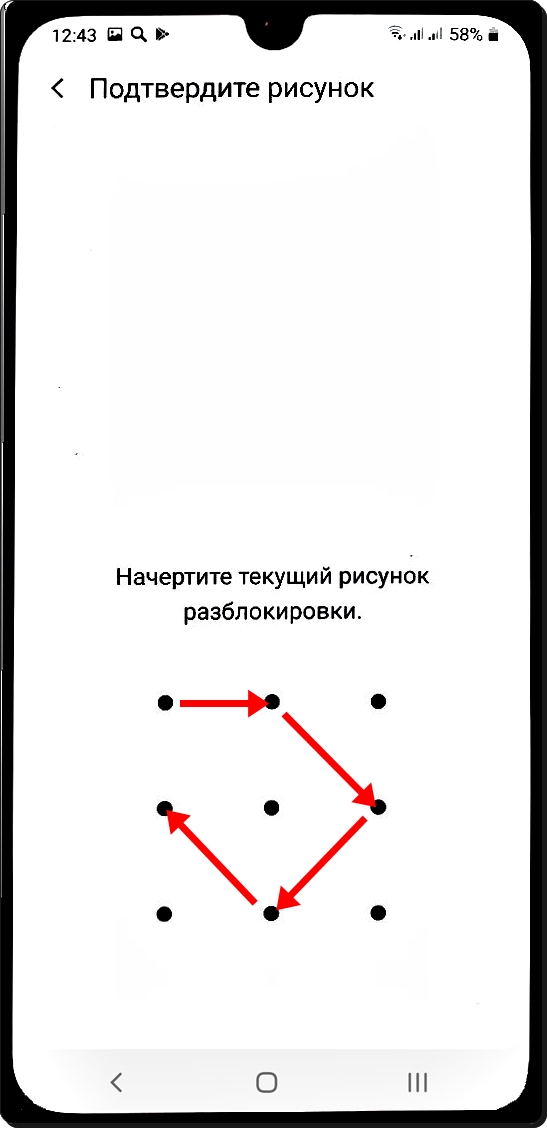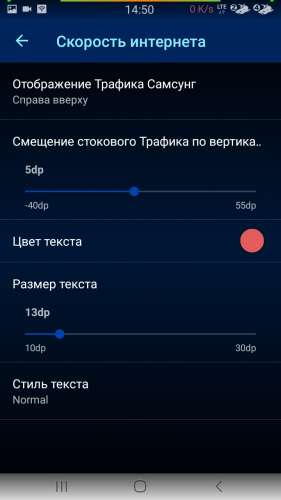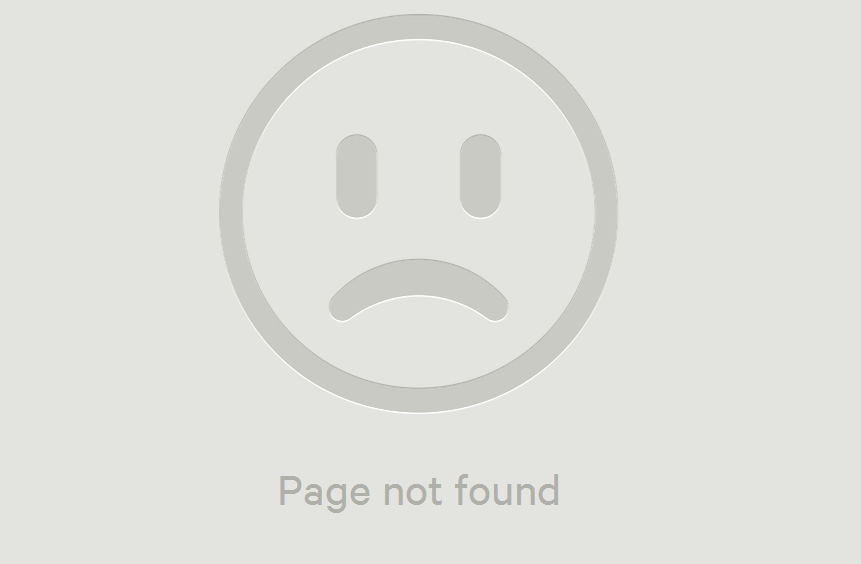Убрать звук клавиатуры на андроид
Как отключить звук и вибрацию клавиатуры на Android
На многих телефонах Android по умолчанию включен звук клавиатуры и вибрация, причем как для клавиатуры набора текста, так и при наборе телефонного номера. И те и другие звуки, а при необходимости и вибрацию легко выключить.
В этой инструкции подробно о том, как отключить звук клавиатуры для ввода текста и номеронабирателя в телефоне — сначала на чистом Android (или любом телефоне с клавиатурой Gboard), затем — на смартфонах Samsung Galaxy. По аналогии необходимые настройки можно найти и на других Android телефонах или планшетах. Схожая тема: Как отключить звук клавиатуры iPhone.
- Как отключить звуки и вибрацию клавиатуры на чистом Android
- Отключение звука и вибрации клавиатуры на Samsung
- Видео инструкция
Как отключить звук и вибрацию клавиатуры на телефоне с чистым Android
В качестве примера далее используется смартфон с чистой Android 9 и клавиатурой Google Gboard, то же самое будет и на Android 10, на предыдущих версиях параметры могут слегка отличаться (а некоторые — отсутствуют), но суть остается той же. Параметры звуков нажатий и вибрации на Android в данном случае можно найти в двух независимых расположениях:
- На телефоне зайдите в Настройки — Звук — Дополнительно — Другие звуки и вибросигналы. Здесь вы можете отключить звук при наборе номера, звук нажатия на экран и вибрацию при касании экрана.
- Откройте клавиатуру Gboard (для этого достаточно нажать по любому полю ввода в любом приложении), а затем нажмите по значку настроек (шестеренка). Выберите пункт «Настройки».
- В разделе «Нажатие клавиш» и отключите звук при нажатии клавиш, а при необходимости — вибрацию.
На этом всё, никаких звуков клавиатуры при наборе текста или номера телефона больше не будет.
В случае, если вы используете стороннюю клавиатуру на Android, похожим способом можно найти и её настройки, а там — возможность отключить звук нажатия клавиш.
Отключение звука и вибрации клавиш на Samsung Galaxy
Порядок отключения звука нажатия клавиатуры и вибрацию при нажатии на смартфонах Samsung Galaxy примерно тот же:
- Зайдите в Настройки — Звуки и вибрация — Вибрация/системные звуки.
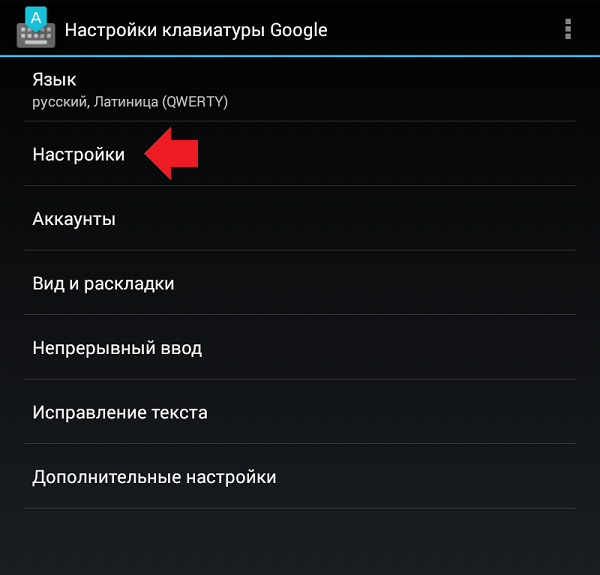
- Отключите ненужные пункты: например, звук клавиатуры набора номера и клавиатуры Samsung. Здесь же, ниже можно отключить и вибрацию для сенсорного ввода и клавиатуры Samsung.
- Если вы используете в качестве клавиатуры не стандартную клавиатуру Samsung, а Samsung Keyboard Neural, откройте ее (просто нажав по любому полю ввода, где угодно на телефоне), а затем нажмите по кнопке настроек.
- Выберите пункт «Раскладка и отклик клавиатуры», а затем — «Обратная связь при нажатии».
- Отключите звук и, при необходимости, вибрацию при нажатии.
Если же вы используете клавиатуру Gboard на вашем смартфоне, то шаги для отключения звука клавиатуры в её настройках будут теми же, что и для случая с чистой ОС Android.
Видео инструкция
Надеюсь, инструкция помогла. Если на вашей марке телефона путь существенно отличается, буду благодарен комментарию с указанием марки и конкретного пути для отключения звука клавиатуры Android и виброотклика — возможно, вы кому-то поможете.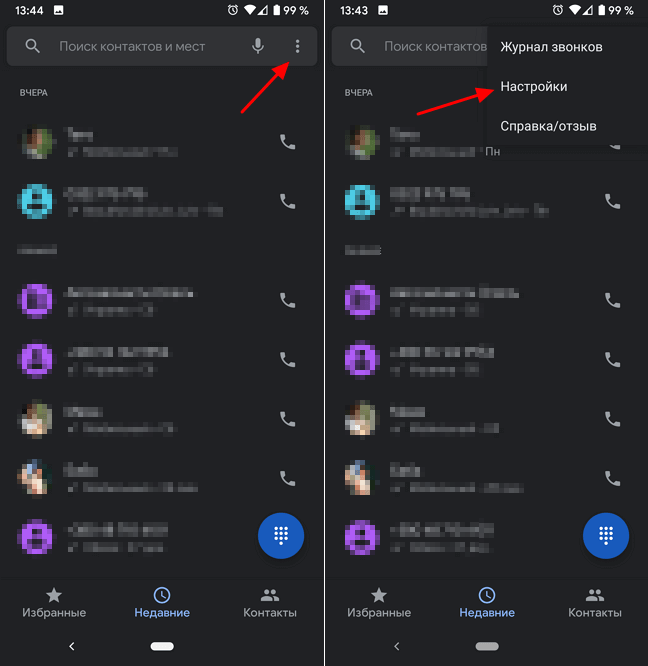
remontka.pro в Телеграм | Способы подписки
Поддержать автора и сайт
Как отключить звук клавиатуры на Андроиде
Многие пользователи, часто печатающие текст на смартфоне, сталкиваются с появлением звучания при нажатии на клавиатуру. Причём оно может возникать даже при наборе номера телефона. Это может быть, как вибрация, так и неприятный писк. Отсюда и возникают вопросы о том, как отключить звук клавиатуры на Андроиде.
Звук набора клавиш рекомендуется отключать дабы не показывать неуважения к окружающим в общественном месте. Например, на совещании, в школе, университете. Наверное, никому не понравиться если человек будет нажимать на экран телефона издавая при этом неприятные звуки.
Как полностью убрать звук клавиатуры на Андроид
Для того чтобы полностью отключить звук клавиш нужно следовать приведенным ниже инструкциям. В виде примера будет выступать стандартная клавиатура Gboard от гугл.
Отключение звука при наборе номера
На большинстве современных смартфонов меню по изменению звука находится в настройках.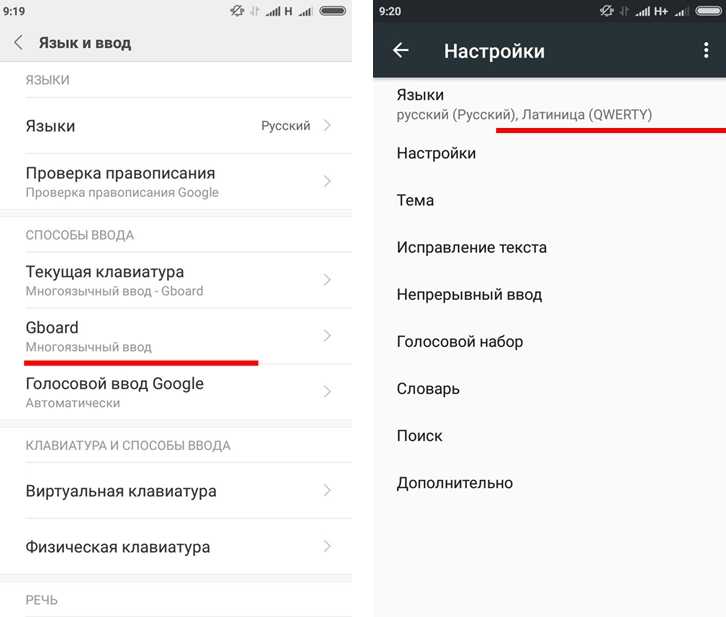 Однако на более древних девайсах оно располагалось в контактах. Чтобы выключить звук при наборе номера рекомендуем ознакомиться с инструкцией:
Однако на более древних девайсах оно располагалось в контактах. Чтобы выключить звук при наборе номера рекомендуем ознакомиться с инструкцией:
- Заходим в настройки.
- Переходим во вкладку «Звук и вибрация».
- Спускаемся вниз и убираем галочку напротив пункта «Звук при наборе номера».
Теперь неприятный писк отключён.
Отключение звука при нажатии клавиш
Для начала необходимо проверить какая клавиатура установлена на вашем устройстве. Это можно сделать походу выполнения следующего руководства:
- Переходим в настройки.
- Выбираем вкладку «Расширенные настройки».
- В ней кликаем на пункт «Язык и ввод».
- В графе «Способы ввода» будет указано название клавиатуры.
- Нажимаем «Gboard», затем «Настройки».
- Снимаем галочку напротив пункта «Звук при нажатии клавиш».

Теперь клавиатура стала беззвучной.
Как отключить вибрацию на клавиатуре Андроид
Следующим шагом по выключению звука клавиатуры станет отключение вибрации при нажатии. Она может возникать при наборе текста либо при использовании сенсорных кнопок.
Настройка виброотклика для общего ввода
Для отключения виброотклика при наборе текста следуем инструкции:
- Заходим в настройки, затем в «Расширенные настройки».
- Выбираем вкладку «Язык и ввод».
- Кликаем на «Gboard».
- В открывшемся окне выбираем пункт «Настройки».
- Убираем чек-поинт напротив «Вибрация при нажатии клавиш».
После выполнения всех действий вибрация при наборе текста на Андроид выключена.
Смотрите также
Выключение вибрации для сенсорных кнопок
Сенсорные кнопки – это кнопки, расположенные за пределами экрана смартфона (кнопка домой, назад и т. п.). На некоторых устройствах у них также включена функция виброотклика. Чтобы её отключить нужно выполнить следующее:
п.). На некоторых устройствах у них также включена функция виброотклика. Чтобы её отключить нужно выполнить следующее:
- Переходим в настройки.
- Выбираем пункт «Звук и вибрация».
- Заходим во вкладку «Виброотклик».
- Нажимаем «Нет».
Как обратно включить звук и вибрацию
Для того, чтобы вернуть все как было нужно выполнить следующее:
- В настройках клавиатуры ставим галочку напротив пункта «Звук при нажатии клавиш».
- В разделе «Вибрация при нажатии клавиш» переводим чек-поинт в активное положение.
Теперь вы изменили звук клавиатуры на заводской.
Видео-инструкция
Таким образом, после прочтения данной статьи вопросов о том, как самостоятельно отключить звук клавиатуры на Андроиде остаться не должно.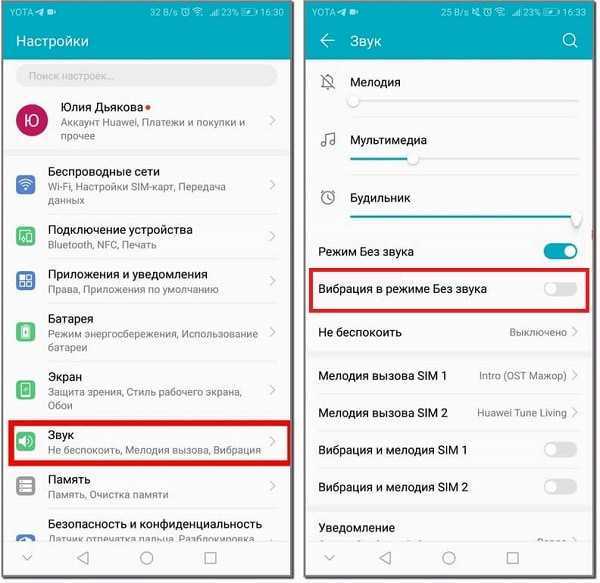 Следуйте инструкциям и у вас обязательно всё получится!
Следуйте инструкциям и у вас обязательно всё получится!
Главный автор и редактор на сайте. Пишу качественные и структурированные инструкции по настройке Андроид-устройств. Также веду YouTube-канал.
Как отключить звук клавиатуры на Android и iPhone
Есть два типа людей: те, кому нравится звук нажатия клавиатуры на смартфоне, и те, кому он не нравится. Если вы относитесь к последней категории, вы можете легко отключить звук клавиатуры на Android и iPhone, где он включен по умолчанию. Давайте рассмотрим, как отключить звук клавиатуры для клавиатур Gboard, SwiftKey, Samsung и Apple.
Как отключить звук клавиатуры на Android
1. Отключить звук клавиатуры на Gboard
1. Откройте настройки клавиатуры Gboard, выполнив описанный выше метод или запустив любое приложение, в котором вы можете использовать клавиатуру Gboard для быстрого доступа к настройкам. Нажмите на значок настроек в верхней части клавиатуры. Или откройте ящик приложений на своем телефоне и нажмите «Gboard».
2. Нажмите «Настройки» в настройках Gboard. Прокрутите вниз и выключите переключатель рядом с «Звук при нажатии клавиш». Если вы хотите, вы можете уменьшить громкость нажатия клавиш, а не полностью отключать ее. Для этого нажмите на опцию «Громкость при нажатии клавиши» и настройте ее в соответствии с вашими потребностями.
На этом же экране вы сможете отключить вибрацию клавиатуры. Для этого отключите переключатель рядом с «Тактильная обратная связь при нажатии клавиш». Вы также можете настроить силу вибрации, если решите оставить ее включенной.
2. Отключить звук клавиатуры на SwiftKey
1. Откройте настройки клавиатуры SwiftKey. Вы можете сделать это несколькими способами. Во-первых, откройте клавиатуру SwiftKey в любом приложении. Нажмите на значок настроек на клавиатуре. Это приведет вас к настройкам клавиатуры. Вы также можете открыть список приложений на своем телефоне и нажать «SwiftKey» оттуда.
2. В настройках SwiftKey нажмите «Звук и вибрация». Отключите переключатель рядом с «Громкость звука нажатия клавиш». Как и в Gboard, вы можете увеличивать или уменьшать громкость нажатия клавиш с помощью доступного ползунка, если хотите оставить его включенным.
Отключите переключатель рядом с «Громкость звука нажатия клавиш». Как и в Gboard, вы можете увеличивать или уменьшать громкость нажатия клавиш с помощью доступного ползунка, если хотите оставить его включенным.
Интересно, что SwiftKey также позволяет изменять звук клавиатуры из звукового профиля нажатия клавиши. А если вы хотите отключить вибрацию и для SwiftKey, отключите переключатели рядом с «Использовать вибрацию Android по умолчанию» и «Вибрация нажатия клавиш».
3. Отключить звук клавиатуры на клавиатуре Samsung
Шаги по отключению звука или вибрации для клавиатуры Samsung немного отличаются, как вы увидите ниже. Однако, если вы используете Gboard или SwiftKey на устройстве Samsung Galaxy, выполните шаги, указанные выше.
1. Запустите «Настройки» на телефоне Samsung.
2. Нажмите «Звуки и вибрация», а затем «Системный контроль звука/вибрации».
3. Отключите переключатель рядом с «Клавиатура Samsung» в разделе «Звук». Если вы также хотите отключить вибрацию, отключите переключатель в разделе «Вибрация» для «Клавиатура Samsung».
Совет : если вы пользуетесь клавиатурой Samsung, узнайте, как изменить цвет клавиатуры Samsung.
Как отключить звук клавиатуры на iPhone
Часто нам нужно отключить звук клавиатуры только на короткое время. Допустим, вы находитесь в месте, где вы не хотите, чтобы другие слышали звук нажатия клавиши. В таких ситуациях вы можете отключить звук клавиатуры с помощью физической кнопки отключения звука на телефоне. Он должен быть на левом краю вашего телефона. Просто сдвиньте его к задней панели телефона, чтобы включить беззвучный режим. Это отключит звуки нажатия клавиш для всех клавиатур.
Как вы уже догадались, хотя этот метод полезен на время, он отключает все звуки на вашем телефоне. Вы даже не получите уведомление или звук звонка, поэтому используйте его с умом.
Отключение звука клавиатуры Apple на iPhone
Если вам не нравится звук нажатия клавиш клавиатуры Apple и вы хотите, чтобы он всегда был отключен, вы можете сделать это в настройках, как показано ниже.
1. Откройте «Настройки» на вашем iPhone.
2. Перейдите в раздел «Звуки и тактильные ощущения». Прокрутите вниз и выключите переключатель рядом с Щелчки клавиатуры. Точно так же ознакомьтесь с другими полезными настройками клавиатуры iOS.
Отключить звук клавиатуры Gboard на iPhone
Gboard не предлагает специальную настройку звука на iPhone. Но если вы будете следовать описанному выше методу для клавиатуры Apple, он также должен отключить звук нажатия клавиш Gboard. Однако для многих пользователей, включая меня, это не отключает звук Gboard. Итак, каково решение? Просто перезагрузите iPhone после отключения настройки щелчков клавиатуры, и это должно помочь.
В случае, если перезагрузка телефона также не помогает, необходимо отменить настройку «Разрешить полный доступ» и предоставить ее снова. Для этого откройте «Настройки» на своем iPhone и перейдите в «Основные» -> «Клавиатура» -> «Клавиатуры». Нажмите на «Gboard». Отключите переключатель «Разрешить полный доступ». Подождите несколько секунд и включите его снова.
Подождите несколько секунд и включите его снова.
Отключение звука нажатия клавиш SwiftKey на iPhone
1. Откройте приложение SwiftKey на iPhone.
2. Нажмите «Настройки». Отключите переключатель «Звуки нажатия клавиш». Чтобы отключить вибрацию, отключите переключатель «Тактильная обратная связь клавиш».
Часто задаваемые вопросы
1. Как восстановить щелчки клавиатуры?
Просто повторите шаги, указанные в приведенных выше методах, и включите переключатель рядом с параметром звука.
2. Можно ли изменить звук клавиатуры на iPhone и Android?
На iPhone нельзя использовать другой звук нажатия клавиш. Однако вы можете сделать это на Android с помощью клавиатуры SwiftKey.
3. Почему моя клавиатура такая громкая?
Возможно, вы увеличили звук нажатия клавиш в настройках клавиатуры вашего телефона Android. Перейдите к настройкам звука для клавиатуры, как показано выше, и уменьшите громкость. На iPhone громкость нажатия клавиш соответствует настройкам громкости телефона.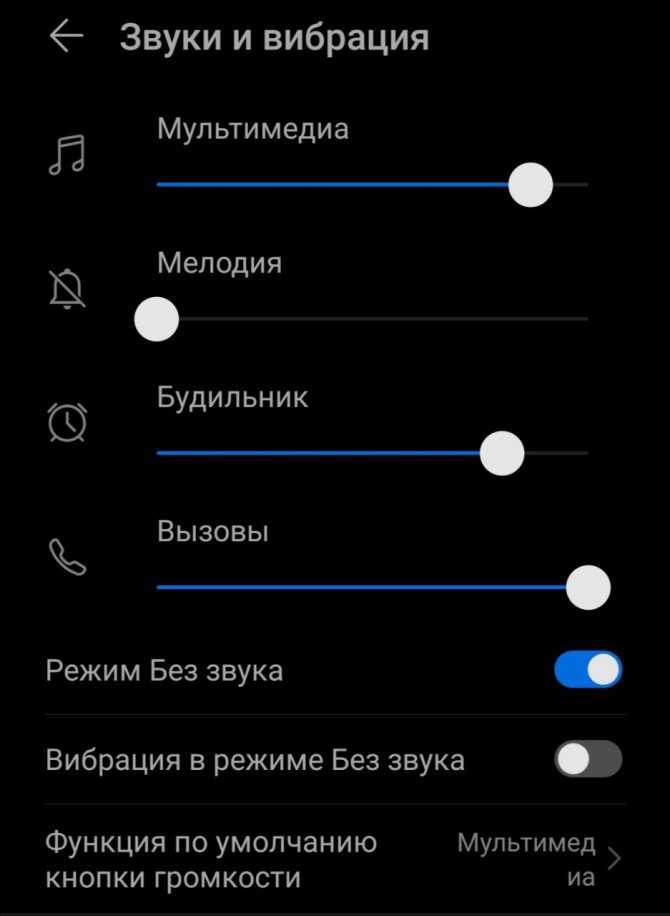 Если вы уменьшите общую громкость с помощью кнопки на левой стороне телефона, громкость нажатия клавиш также уменьшится. Аналогичным образом, если вы увеличите громкость с помощью кнопки на левой стороне, громкость нажатия клавиш увеличится.
Если вы уменьшите общую громкость с помощью кнопки на левой стороне телефона, громкость нажатия клавиш также уменьшится. Аналогичным образом, если вы увеличите громкость с помощью кнопки на левой стороне, громкость нажатия клавиш увеличится.
Попробуйте новые клавиатуры
Теперь, когда вы знаете, как отключить звуки нажатия клавиш на Android и iPhone, узнайте, как использовать физическую клавиатуру с телефоном Android. Вы также должны проверить лучшие альтернативы Gboard и клавиатуры Android, которые помогут вам писать лучше.
Мехвиш Муштак
Мехвиш - любитель техники из Кашмира. Имея степень в области компьютерной инженерии, она всегда была рада помочь любому, кто находит технологии сложными. Она пишет о технологиях более шести лет, и ее любимые темы включают практические руководства, пояснения, советы и рекомендации для Android, iOS/iPadOS, Windows, социальных сетей и веб-приложений.
Подпишитесь на нашу рассылку!
Наши последние учебные пособия доставляются прямо на ваш почтовый ящик
Подпишитесь на все информационные бюллетени.
Регистрируясь, вы соглашаетесь с нашей Политикой конфиденциальности, а европейские пользователи соглашаются с политикой передачи данных. Мы не будем передавать ваши данные, и вы можете отказаться от подписки в любое время.
[решено] 6 способов отключить или изменить звук клавиатуры на Android, iPhone
Тик... тик... тик! Звуки нажатия клавиш на вашем смартфоне иногда могут раздражать, когда вы сидите в тихом месте. Если вы ищете способ отключить его или изменить обычный скучный звук нажатия клавиш на вашем устройстве, вы попали в нужное место. В этом чтении мы продемонстрировали шесть способов удобного отключения или изменения звука нажатия клавиш на Android и iPhone.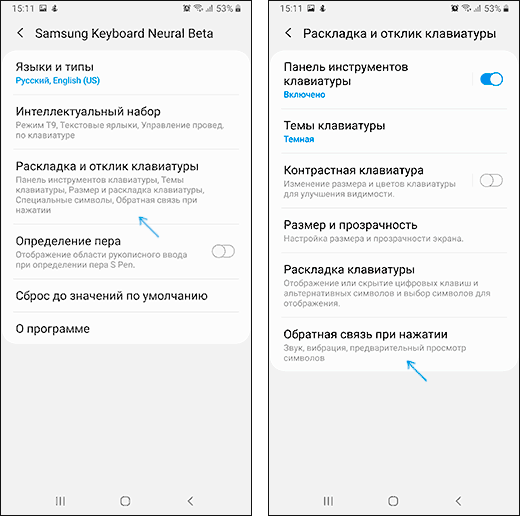 Между тем, вы также можете научиться использовать физическую клавиатуру на своем телефоне Android.
Между тем, вы также можете научиться использовать физическую клавиатуру на своем телефоне Android.
Способы отключить или изменить звук клавиатуры на Android/iPhone
Содержание
Изменение звука нажатия клавиш на телефонах Android
Большинство современных телефонов Android поставляются с предустановленной интеллектуальной панелью Google Gboard, которая предлагает множество полезных функций для ввода данных с устройства. Кроме того, Gboard позволяет настраивать или переключать звук нажатия клавиш по своему усмотрению. Вот как вы можете настроить то же самое:
1. Откройте приложение Settings и найдите « Gboard », чтобы открыть его настройки персонализации.
2. Затем нажмите Preferences и прокрутите вниз, чтобы найти Keypress Section .
3. Переключите параметр « Звук при нажатии клавиши », чтобы включить или отключить звуки клавиатуры при наборе текста на устройстве Android.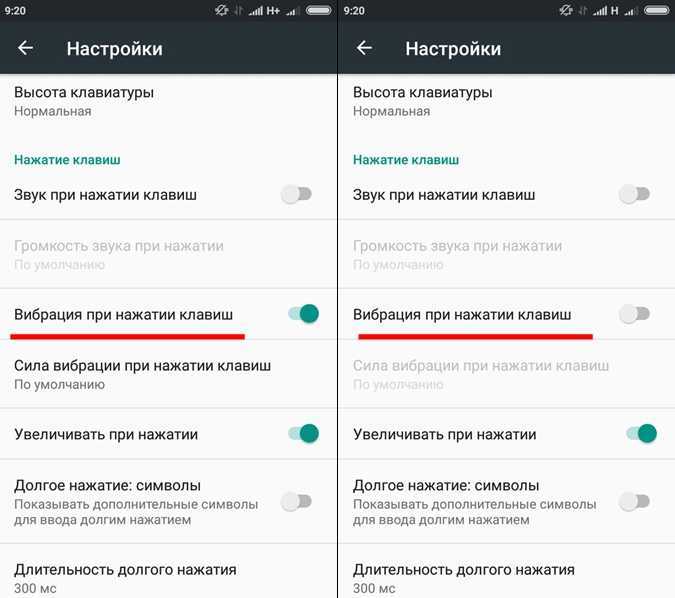
4. Вы можете настроить звук нажатия клавиш с помощью параметра «Громкость при нажатии клавиши » и установить желаемую интенсивность громкости.
5. Кроме того, вы можете настроить интенсивность вибрации, нажав на опцию « Vibration Strength on Keypress ».
Вот и все! Вы успешно включили/отключили звук нажатия клавиш на своем Android-устройстве с помощью Gboard. Тем не менее, Gboard поддерживает только один звук для действия нажатия клавиши, и изначально нет возможности изменить его на другой звук, если вы не рутируете свое устройство Android и не заменяете его другой мелодией.
Изменение звуков нажатия клавиш на устройствах Samsung
Если вы используете устройство Samsung и хотите изменить звуки нажатия клавиш, вы можете легко добиться этого, настроив параметры клавиатуры Samsung. Вот как:
Вот как:
1. Откройте приложение Настройки и нажмите Звуки и вибрация.
2. Затем нажмите Системный звук , чтобы просмотреть список различных тонов, которые вы можете выбрать для изменения темы вашего телефона. Этот параметр применяется ко всей системе, включая клавиатуру Samsung, клавиатуру телефона, сенсорное взаимодействие и системные уведомления.
3. Вы можете выбрать свой любимый звук нажатия клавиш из списка 4 предварительно настроенных звуков: Galaxy, Calm, Fun и Retro .
4. Кроме того, вы можете нажать на опцию « System Sound/Vibration Control », чтобы включить/отключить звук нажатия клавиш на вашем телефоне Samsung.
5. Чтобы включить или отключить звук нажатия клавиш, включите или выключите параметр клавиатуры Samsung под звук раздел.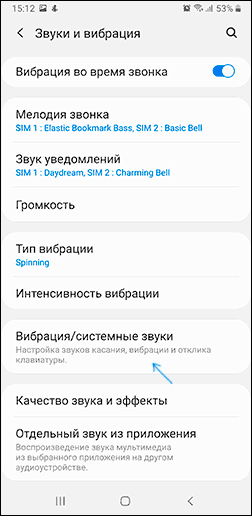
6. Точно так же вы можете включить или отключить виброотклик, отрегулировав переключатель клавиатуры Samsung в разделе вибрации .
Вот и все! Используя этот метод, вы успешно включили / отключили и изменили звук нажатия клавиш по умолчанию на своем телефоне Samsung.
Включение и отключение звука нажатия клавиш на телефонах Xiaomi и Redmi
Подобно смартфонам Samsung, Xiaomi и Redmi имеют предустановленную клавиатуру Emoji для ввода данных на устройство. Однако эта клавиатура предлагает только включение / отключение звука нажатия клавиш и изменение интенсивности вибрации с помощью настроек в приложении. Вот как вы можете добиться того же:
1. Откройте приложение настроек на устройстве Xiaomi/Redmi и коснитесь Дополнительные настройки .
2. Затем нажмите Язык и введите , чтобы настроить его.
3. Далее нажмите Управление клавиатурами и нажмите клавиатуру Emoji, чтобы просмотреть соответствующие параметры.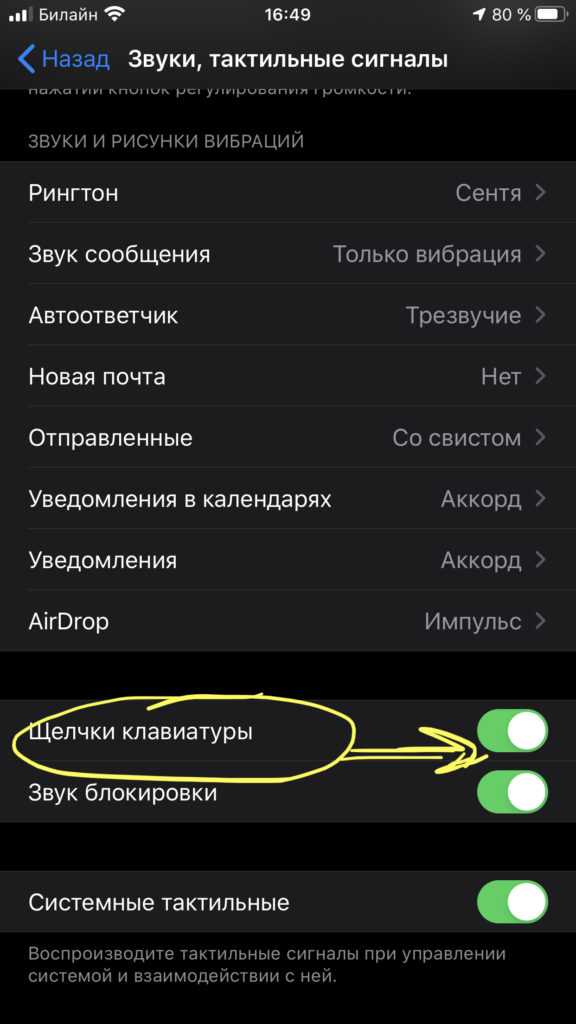
4. Здесь вы можете изменить внешний вид вашей текущей клавиатуры, просматривая доступные темы. Нажмите на Значок шестеренки в левом нижнем углу, чтобы открыть настройки клавиатуры Emoji.
5. Нажмите «Ввод » и прокрутите вниз, чтобы нажать Дополнительно .
6. Включите переключатель «Звук при нажатии клавиши», чтобы включить звук нажатия клавиши при наборе текста. Вы также можете отрегулировать громкость звука, перетащив ползунок по своему усмотрению.
7. Точно так же вы можете настроить параметр «Вибрация при нажатии клавиши», чтобы включить/отключить или изменить интенсивность вибрации при наборе текста на клавиатуре телефона.
Изменить звук нажатия клавиш на iPhone
Если вас раздражает «щелчок» звука нажатия клавиш на вашем iPhone и вы хотите отключить его, вот что вам нужно сделать:
1.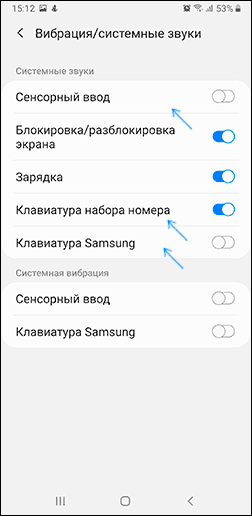 Откройте приложение «Настройки» на вашем iPhone. iPhone и нажмите Звуки и тактильные ощущения .
Откройте приложение «Настройки» на вашем iPhone. iPhone и нажмите Звуки и тактильные ощущения .
2. Прокрутите вниз, чтобы найти ‘ Щелчки клавиатуры ‘ вариант.
3. Включите или выключите его в зависимости от ваших предпочтений в звуке нажатия клавиш на iPhone.
Примечание : iPhone изначально не предлагает никаких настроек звука для нажатия клавиш. Однако вы можете использовать разные сторонние клавиатуры, чтобы установить уникальные звуки нажатия клавиш при наборе текста на вашем устройстве.
Используйте бесплатные сторонние приложения для клавиатуры, чтобы изменить звуки нажатия клавиш
Если вам надоело слушать звуки нажатия клавиш по умолчанию на клавиатуре вашего устройства, вы можете оживить ситуацию, попробовав бесплатные сторонние приложения для клавиатуры. Microsoft Swiftkey и Design Keyboard — два таких популярных приложения для клавиатуры, которые предлагают настраиваемые тоны нажатия клавиш для обеспечения интересного набора текста.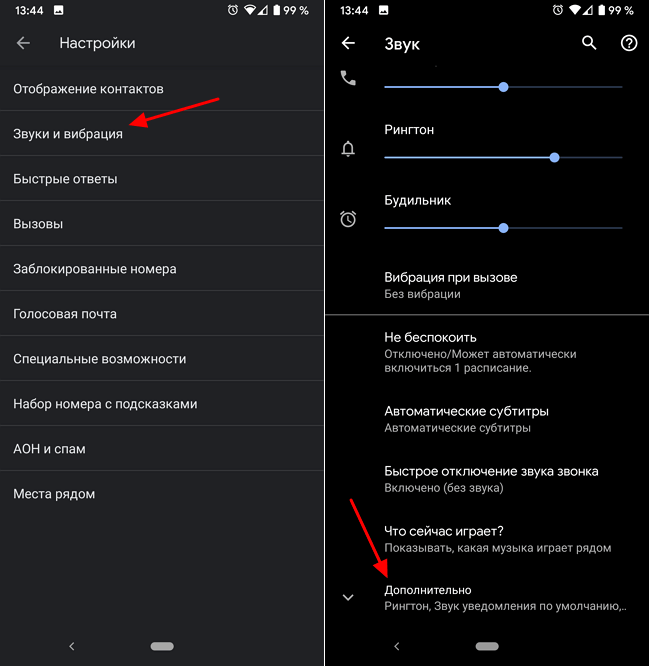
Клавиатура Microsoft SwiftKey (работает на Android и iOS)
Эта клавиатура — одна из самых популярных альтернатив Gboard, которая доступна бесплатно в Google Play и Apple App Store. Вот как с помощью этого приложения можно настроить собственные звуки нажатия клавиш:
1. Установите приложение SwiftKey Keyboard и следуйте инструкциям на экране, чтобы включить его на своем устройстве.
2. Затем нажмите Звук и вибрация и включите переключатель « Громкость звука нажатия клавиш ». Вы также можете сдвинуть ползунок, чтобы увеличить громкость нажатия клавиши.
3. Чтобы переключиться на другой звук нажатия клавиш, нажмите « Профиль звука нажатия клавиш » и выберите один из доступных пресетов.
4. Точно так же вы можете установить пользовательскую интенсивность вибрации, отключив переключатель вибрации по умолчанию и включив Keypress Vibration .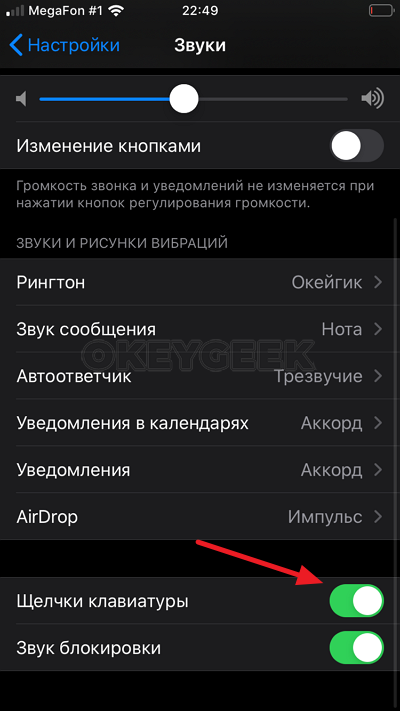 Клавиатура Design Keyboard (работает на Android) Вот как вы можете использовать это приложение для лучшего набора текста:
Клавиатура Design Keyboard (работает на Android) Вот как вы можете использовать это приложение для лучшего набора текста:
1. Установите Design Keyboard из магазина Google Play и следуйте инструкциям на экране, чтобы предоставить необходимые права доступа.
2. На главной странице вы можете просмотреть различные темы, чтобы придать клавиатуре индивидуальный внешний вид.
3. Затем нажмите на вкладку Настройки в правом нижнем углу и выберите параметр Звуки/вибрация , чтобы настроить его.
4. Включите параметр « Включить звук », чтобы включить звуки нажатия клавиш, и нажмите параметр Изменить звуки , чтобы просмотреть список различных доступных тонов.
5. Чтобы проверить звук нажатия клавиш, коснитесь панели предварительного просмотра и введите с клавиатуры, чтобы прослушать выбранный звук.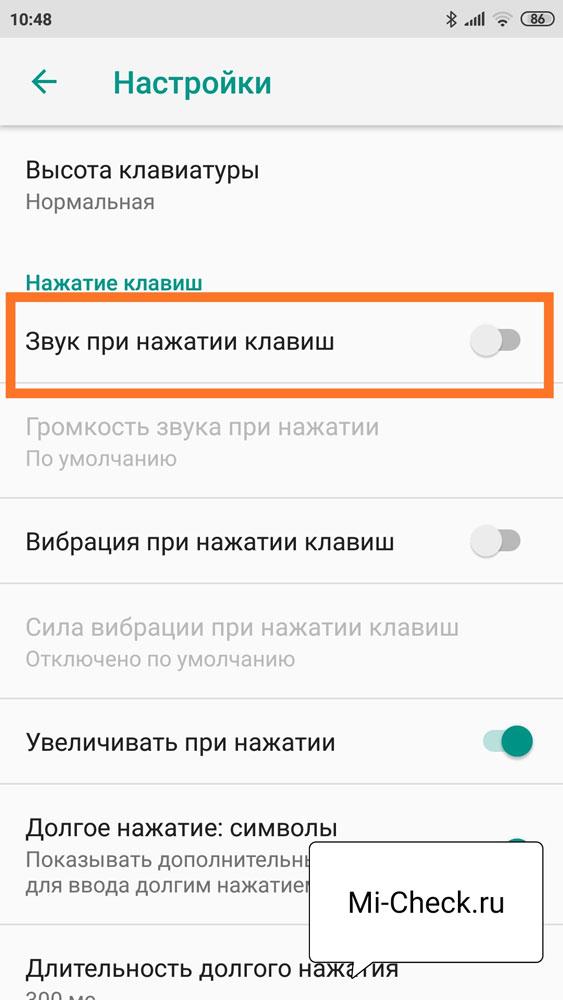
Временное отключение звука нажатия клавиш с помощью ползунков предупреждений
Некоторые производители смартфонов, такие как Apple и OnePlus, предоставляют специальный аппаратный переключатель для отключения всех типов звука на своем устройстве. Вы можете использовать этот переключатель, чтобы временно отключить звук нажатия клавиш, если он вас раздражает.
Дополнительный совет: увеличьте клавиатуру на iPhone и телефонах Samsung
Если вы испытываете затруднения при наборе текста на клавиатуре своего смартфона и часто делаете ошибки, вы можете увеличить клавиатуру, чтобы обеспечить точный ввод на вашем устройстве.
Следуйте этому подробному объяснению, чтобы увеличить клавиатуру по сравнению с на телефонах iPhone и Samsung.
Часто задаваемые вопросы
Q1 : Как изменить звук клавиатуры на телефонах Samsung?
Вы можете изменить звук клавиатуры на телефонах Samsung, настроив параметр System Sound .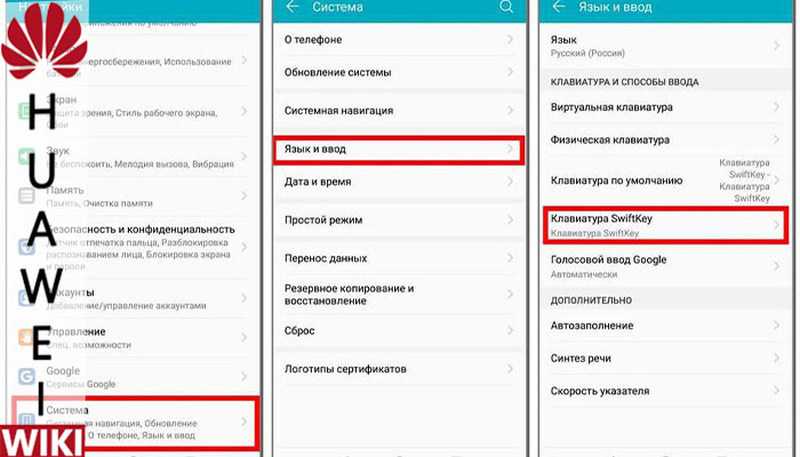 Вы можете обратиться ко второму методу в этом объяснении, чтобы добиться того же.
Вы можете обратиться ко второму методу в этом объяснении, чтобы добиться того же.
Q2 : Как включить/выключить звуки клавиатуры на Android?
В зависимости от производителя вашего смартфона вы можете легко включать и выключать звук нажатия клавиш на устройстве Android, открыв его настройки клавиатуры . Вы можете воспользоваться перечисленными выше способами включения/выключения звуков клавиатуры на Samsung, Xiaomi/Redmi и любом другом телефоне Android.
Q3 : Можно ли изменить звуки набора текста на iPhone?
Нативно нельзя . Однако вы можете использовать сторонние приложения для клавиатуры, такие как Swift Key, чтобы изменить звуки набора текста на вашем iPhone.
Q4 : Как изменить тему клавиатуры на Android-устройстве?
Вы можете перейти к настройке персонализации клавиатуры, чтобы создать новый внешний вид или тему.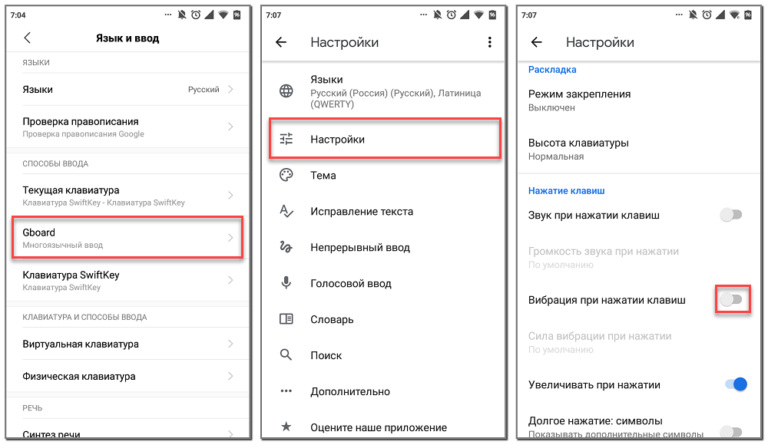
Q5 : Как получить доступ к настройкам звука для клавиатуры Samsung?
Настройки звука для клавиатуры Samsung можно найти в разделе «Настройки»> «Звук и вибрация»> «Системные звуки» .
Q6 : Как отключить звук клавиатуры на Android?
Вы можете просто отключить звук нажатия клавиш в настройках клавиатуры, чтобы отключить звук клавиатуры на вашем телефоне Android.
Подведение итогов: Попробуйте уникальные звуки клавиатуры или отключите их
Итак, это все 6 лучших способов отключить или изменить звук нажатия клавиш на Android и iPhone. Если это подробное объяснение помогло вам включить или отключить или оживить ваш смартфон новыми звуками клавиатуры, нажмите кнопку «Нравится» и поделитесь этим чтением с друзьями, чтобы они знали об этих изящных трюках. Подпишитесь на GadgetsToUse, чтобы получать больше полезных руководств.
Вы также должны проверить:
- 3 способа получить Emoji Keyboard при наборе текста на iPad.